Downloader do BBC iPlayer para iPhone

O iDownloade é uma ferramenta multiplataforma que permite ao usuário baixar conteúdo sem DRM do serviço iPlayer da BBC. Ele pode baixar vídeos no formato .mov
Muitas pessoas usam seus smartphones para escanear códigos QR que veem em vários lugares. Mas e se você precisar escanear um código QR e tiver um PC Linux e nenhum smartphone? Use o CoBang!
CoBang é um aplicativo interessante que permite aos usuários Linux escanear códigos QR diretamente da webcam em seu PC ou fazer upload do código QR diretamente para o aplicativo. Neste guia, mostraremos como usá-lo.
Antes de examinar como usar o aplicativo CoBang para escanear códigos QR no desktop Linux, devemos demonstrar como instalar o aplicativo. A razão? O CoBang não está instalado por padrão em nenhum dos principais sistemas operacionais Linux disponíveis.
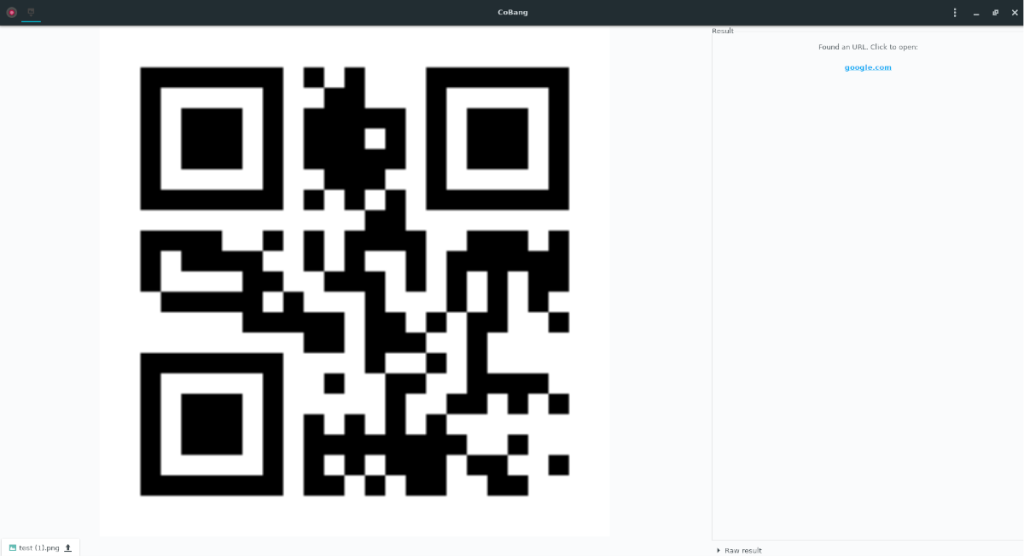 Existem três maneiras de configurar rapidamente o aplicativo CoBang em seu PC Linux. O primeiro (e melhor prática) para instalar o aplicativo no Linux é por meio de um pacote Flatpak por meio da loja de aplicativos Flathub. No entanto, também é possível configurar o aplicativo por meio de um Ubuntu PPA ou do Arch Linux AUR.
Existem três maneiras de configurar rapidamente o aplicativo CoBang em seu PC Linux. O primeiro (e melhor prática) para instalar o aplicativo no Linux é por meio de um pacote Flatpak por meio da loja de aplicativos Flathub. No entanto, também é possível configurar o aplicativo por meio de um Ubuntu PPA ou do Arch Linux AUR.
Para iniciar a instalação do CoBang no Linux, abra uma janela de terminal na área de trabalho. Depois que a janela do terminal estiver aberta, siga as instruções de instalação da linha de comando descritas abaixo que correspondem ao método de instalação de sua preferência.
Para instalar o aplicativo CoBang em seu PC Linux via Flatpak, você precisará ter o tempo de execução do Flatpak instalado e funcionando. Para configurar o tempo de execução Flatpak, instale o pacote “flatpak” da maneira que você normalmente instala o software, e ele deve estar pronto para uso.
Se você estiver tendo problemas para configurar o tempo de execução do Flatpak em seu computador, não se preocupe! Acompanhe nosso guia sobre como configurar o Flatpak no Linux para que ele seja configurado.
Assim que o tempo de execução do Flatpak estiver funcionando em seu computador, a próxima etapa é adicionar a loja de aplicativos Flathub ao sistema. Para adicionar a loja de aplicativos Flathub, execute o seguinte comando remote-add em uma janela de terminal.
flatpak remote-add --if-not-existing flathub https://flathub.org/repo/flathub.flatpakrepo
Depois de adicionar a loja de aplicativos Flathub ao seu computador, a instalação do CoBang pode começar. Usando o comando flatpak install abaixo, configure o aplicativo em seu computador.
flatpak install flathub vn.hoabinh.quan.CoBang
Suponha que você esteja no Ubuntu (ou distribuições baseadas no Ubuntu como Elementary, Mint, etc.) e não seja um fã do Flatpak. Nesse caso, você poderá instalar o CoBang usando o PPA oficial que o desenvolvedor configurou.
Para iniciar a instalação via PPA, você deve usar o comando add-apt-repository abaixo para adicionar o PPA como uma fonte de software para o Ubuntu.
sudo add-apt-repository ppa: ng-hong-quan / ppa
Depois de adicionar a nova fonte de software ao seu sistema Ubuntu, você deve atualizar o Ubuntu com o comando update . A atualização tornará a nova fonte de software pronta para uso.
atualização do apt sudo
Seguindo o comando de atualização , você pode executar o comando apt install abaixo para instalar a versão mais recente do CoBang para Ubuntu.
sudo apt install cobang
CoBang está disponível como um pacote Arch Linux AUR. Portanto, se você não é fã de usar o Flatpak no Arch, pode instalá-lo desta forma. Para começar, use o comando Pacman abaixo e instale os pacotes “Git” e “Base-devel” em seu computador.
sudo pacman -S git base-devel
Depois de instalar os dois pacotes, use os comandos abaixo para instalar o aplicativo auxiliar Trizen AUR. Este programa tornará muito fácil construir o aplicativo CoBang a partir do código-fonte com pouco esforço.
git clone https://aur.archlinux.org/trizen.git cd trizen makepkg -sri
Finalmente, instale o aplicativo CoBang em seu PC Arch Linux usando o comando trizen -S .
trizen -S cobang
Para escanear um código QR do desktop Linux usando o CoBang, abra o aplicativo CoBang procurando por ele no menu do aplicativo. Assim que o aplicativo estiver aberto, siga as instruções passo a passo abaixo.
Etapa 1: Conecte sua webcam ao PC Linux. Assim que a webcam estiver conectada, clique em CoBang para acessar o aplicativo. Ele deve detectar automaticamente sua câmera. Caso contrário, reinicie o aplicativo.
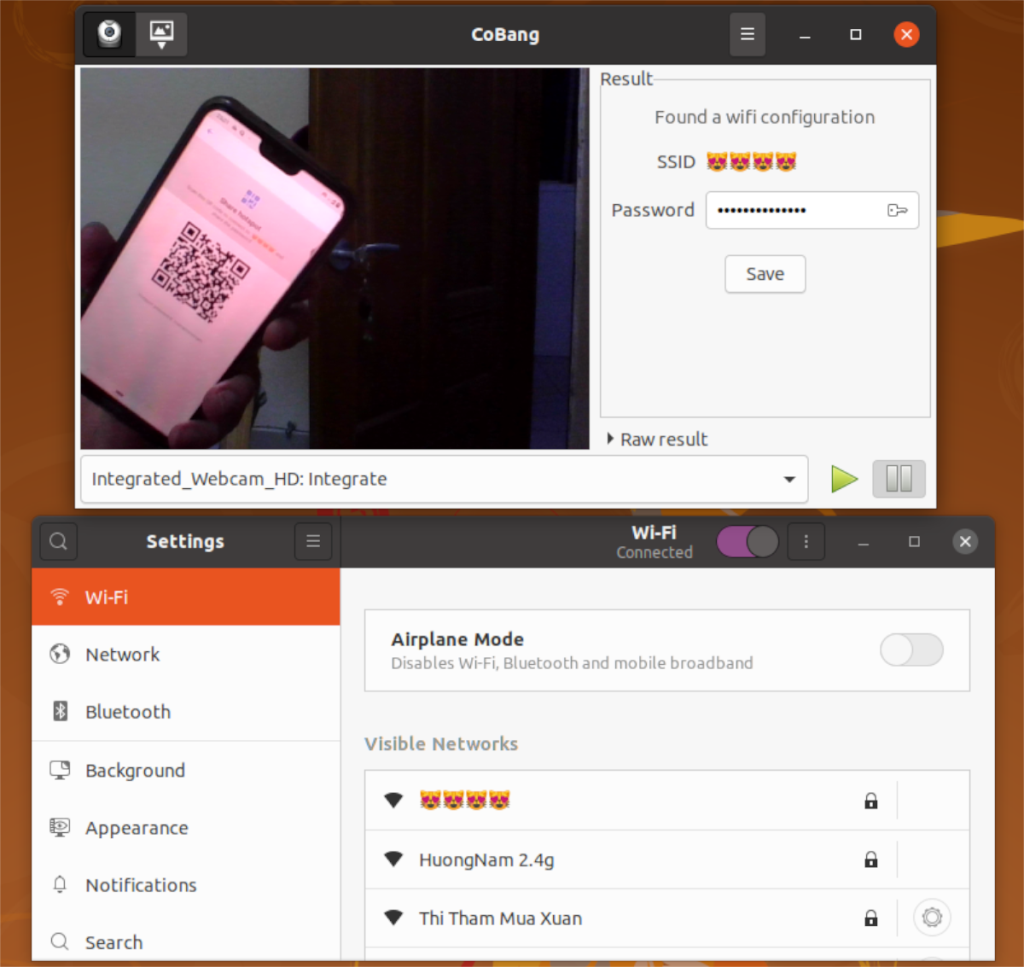
Etapa 2: Aponte o código QR para a câmera para ficar facilmente visível no aplicativo de visor CoBang. Ele deve então detectar o código QR e exibir o resultado na área “Resultado”.
Etapa 1: Abra o CoBang e clique no ícone da foto ao lado do botão da câmera no canto superior esquerdo. Depois de selecionar este botão, o CoBang será carregado no modo de imagem.
Uma vez no modo de imagem, clique no botão “(Nenhum)”. Este botão permitirá que você navegue para um arquivo de imagem QR. Selecione o arquivo de imagem QR para carregá-lo no CoBang.
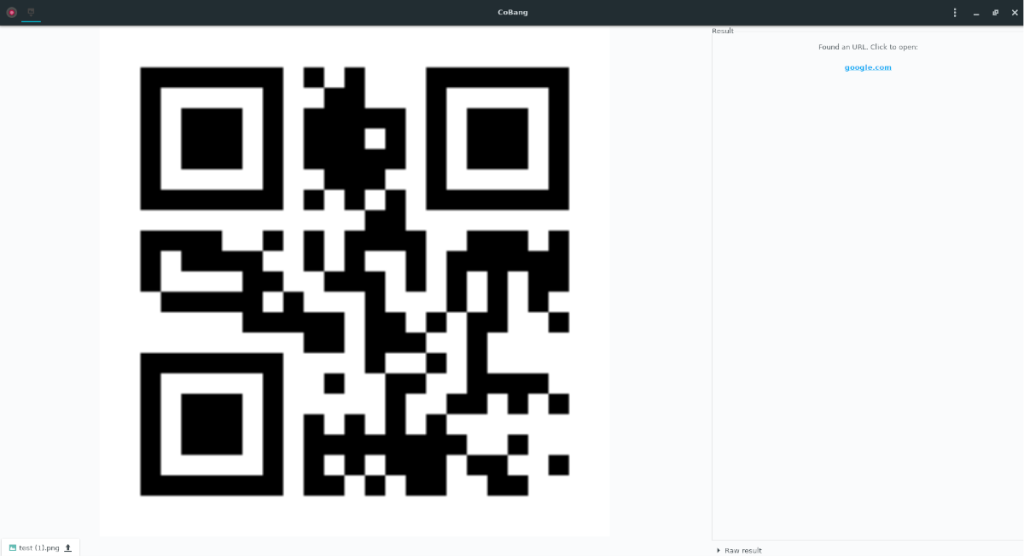
Etapa 2: Ao carregar uma imagem QR no CoBang, ele detectará seu conteúdo e o imprimirá na área “Resultados”.
O iDownloade é uma ferramenta multiplataforma que permite ao usuário baixar conteúdo sem DRM do serviço iPlayer da BBC. Ele pode baixar vídeos no formato .mov
Temos abordado os recursos do Outlook 2010 em muitos detalhes, mas como ele não será lançado antes de junho de 2010, é hora de dar uma olhada no Thunderbird 3.
De vez em quando, todo mundo precisa de uma pausa. Se você está procurando um jogo interessante, experimente o Flight Gear. É um jogo multiplataforma de código aberto e gratuito.
O MP3 Diags é a ferramenta definitiva para corrigir problemas na sua coleção de áudio musical. Ele pode marcar corretamente seus arquivos MP3, adicionar capas de álbuns ausentes e corrigir VBR.
Assim como o Google Wave, o Google Voice gerou um burburinho em todo o mundo. O Google pretende mudar a forma como nos comunicamos e, como está se tornando
Existem muitas ferramentas que permitem aos usuários do Flickr baixar suas fotos em alta qualidade, mas existe alguma maneira de baixar os Favoritos do Flickr? Recentemente, viemos
O que é Sampling? Segundo a Wikipédia, “É o ato de pegar uma parte, ou amostra, de uma gravação sonora e reutilizá-la como um instrumento ou
O Google Sites é um serviço do Google que permite ao usuário hospedar um site no servidor do Google. Mas há um problema: não há uma opção integrada para fazer backup.
O Google Tasks não é tão popular quanto outros serviços do Google, como Agenda, Wave, Voice, etc., mas ainda é amplamente utilizado e é parte integrante da vida das pessoas.
Em nosso guia anterior sobre como limpar com segurança o disco rígido e a mídia removível por meio do Ubuntu Live e do CD de inicialização DBAN, discutimos que o disco baseado no Windows

![Baixe o FlightGear Flight Simulator gratuitamente [Divirta-se] Baixe o FlightGear Flight Simulator gratuitamente [Divirta-se]](https://tips.webtech360.com/resources8/r252/image-7634-0829093738400.jpg)






![Como recuperar partições perdidas e dados do disco rígido [Guia] Como recuperar partições perdidas e dados do disco rígido [Guia]](https://tips.webtech360.com/resources8/r252/image-1895-0829094700141.jpg)